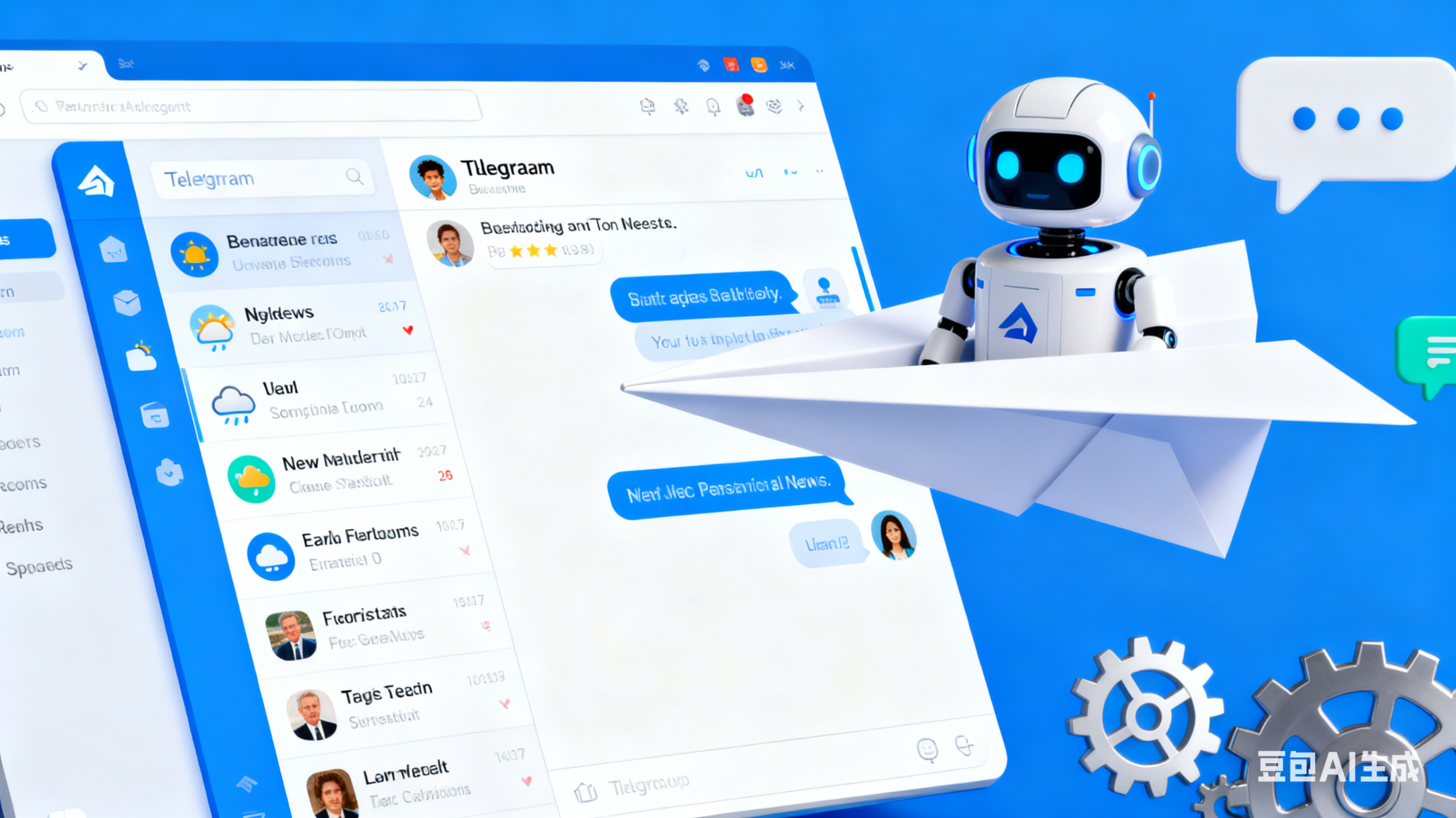Telegram除了文字聊天外,语音与视频功能也十分出色。很多用户平时只用来发消息,却忽视了语音和视频的强大潜力。无论是远程会议、朋友闲聊,还是国际通话,Telegram都能提供稳定清晰的体验。
一、语音聊天基础设置
- 如何发起语音聊天
在私聊或群组中点击右上角的“三个点”,选择“语音聊天”,即可开启。
如果是在超级群组或频道中发起,管理员可以选择“仅限管理员发言”或“开放给所有人”。 - 语音聊天中的麦克风控制
用户可以长按麦克风图标进行发言,也可以切换“持续讲话”模式,这样不需要一直按着。 - 如何查看谁在说话
Telegram会在语音界面显示当前发言者头像的波动,让大家清楚是谁在讲话。
二、提升语音质量的小技巧
- 使用耳机麦克风
Telegram语音聊天的音质取决于麦克风质量。使用带麦耳机能显著减少杂音。 - 关闭后台占网应用
若出现语音延迟或卡顿,可以先关闭后台下载或视频播放,确保网络带宽充足。 - 切换音频源
在某些设备上,你可以手动切换麦克风输入源,比如“手机麦克风”或“蓝牙耳机”,以获得最佳效果。
三、视频通话的隐藏功能
- 切换前后摄像头
视频通话中轻点屏幕,就能快速切换前后镜头,非常适合展示场景或产品。 - 画中画模式
当你在视频通话中切换到其他应用时,Telegram会自动启用“画中画”,这样你可以一边聊天一边查看资料。 - 美颜与滤镜(部分设备支持)
最新版本中,Telegram开始支持基础滤镜效果,让视频更自然清晰。
四、群组语音房的玩法
群语音房(Voice Chat)是Telegram的独特功能,非常适合团队讨论或直播分享。
- 主持与发言机制
主持人可以控制谁能发言,成员需点击“举手”申请发言。 - 固定链接邀请
你可以创建一个专属语音房链接,方便成员直接进入收听。 - 支持录音保存
管理员可以录制整个语音聊天,用于复盘会议或分享内容。
五、常见问题与解决方案
- 语音延迟严重?
解决方法:检查网络,或更换WiFi。Telegram会自动选择最佳中继服务器。 - 听不到对方声音?
检查设备音量与麦克风权限。部分系统需要手动授权Telegram使用麦克风。 - 视频卡顿或画面模糊?
可能是网络带宽不足或相机分辨率设置过高。尝试降低画质。
六、进阶使用技巧
- 多设备语音同步
你可以在电脑端与手机端同时参与语音聊天,方便远程工作或录音。 - 边聊边分享文件
语音聊天中仍可发送文件或图片,非常适合团队协作。 - 语音聊天室结合频道内容
如果你是内容创作者,可以开设频道语音房,与听众实时互动。
七、结语
Telegram的语音与视频功能,兼具清晰、低延迟与跨平台稳定性。
掌握这些小技巧后,无论你是用来远程办公、朋友聚聊,还是内容创作,都能获得更专业、顺畅的体验。
记住:沟通不止是文字,声音与画面同样能拉近彼此的距离。